Nuta
Dostęp do tej strony wymaga autoryzacji. Możesz spróbować się zalogować lub zmienić katalog.
Dostęp do tej strony wymaga autoryzacji. Możesz spróbować zmienić katalogi.
W tym artykule o przedstawiono różne poziomy i sposoby usuwania użytkowników w Microsoft Power Platform, które obejmują następujące składniki: Centrum administracyjne Microsoft 365, Microsoft Entra i Centrum administracyjne Power Platform.
Obejrzyj ten film, aby uzyskać szczegółowe instruktaże dotyczące usuwania użytkowników ze środowiska:
Uwaga
Przed usunięciem użytkownika ze środowiska należy usunąć go z centrum administracyjnego Microsoft 365 lub identyfikatora Microsoft Entra.
Usuń użytkowników w centrum administracyjnym Microsoft 365
Administratorzy muszą korzystać z centrum administracyjnego Microsoft 365, aby usuwać użytkowników:
Zaloguj się w Centrum administracyjnym Microsoft 365.
Wybierz stronę Użytkownicy>Aktywni użytkownicy.
Wybierz nazwy użytkowników, których chcesz usunąć, i naciśnij Usuń użytkownika.
Mimo że konto użytkownika zostało usunięte, nadal płacisz za licencję. Aby zatrzymać płacenie za licencję, postępuj zgodnie z procedurami usuwania użytkownika z organizacji. Można również przypisać licencję do innego użytkownika. Nie zostanie ona przypisana do nikogo automatycznie.
Informacje o usuniętych użytkownikach
Gdy użytkownik jest usuwany z centrum administracyjnego Microsoft 365, nie jest usuwany z środowisk, w których jest aktywny. Zamiast tego dla stanu użytkownika zostanie ustawiony stan Wyłączony w Power Platform.
Poniżej przedstawiono scenariusze usunięcia użytkownika:
- Jeśli użytkownik znajduje się w środowisku i ma stan Włączony, stan zostanie zaktualizowany do Wyłączony.
- Jeśli użytkownik znajduje się w środowisku i ma stan Wyłączony, stan pozostanie wyłączony.
- Jeśli użytkownik nie znajduje się w środowisku, nie są podejmowane żadne działania.
Aktualizacja statusu użytkownika w środowisku może trwać od 30 minut do 6 godzin, jeśli użytkownik zostanie usunięty z centrum administracyjnego Microsoft 365. Jeśli stan użytkownika należy natychmiast zaktualizować, można wykonać kroki diagnostyki użytkownika, aby sprawdzić, co należy zrobić, aby przywrócić użytkownikowi stan.
Uwaga
Użytkownik usunięty z Centrum administracyjnego Microsoft 365 zostaje umieszczony na liście Usuniętych użytkowników na trzydzieści dni i można go przywrócić zgodnie z instrukcjami w następnej sekcji.
Przywracanie usuniętych użytkowników
W centrum administracyjnym usługi Microsoft 365 wybierz kolejno pozycje Użytkownicy>Usunięci użytkownicy.
Wybierz nazwę użytkownika, którego chcesz ponownie włączyć, wybierz opcję Przywróć użytkownika, a następnie przejdź dalej przez różne strony.
W razie potrzeby ponownie przydziel użytkownikowi licencje w centrum administracyjnym Microsoft 365.
Uwaga
Usuniętych użytkowników można przywrócić maksymalnie 30 dni po ich usunięciu. Po przywróceniu usuniętego użytkownika i ponownym przypisaniu licencji jego stan jest ustawiany na Włączony w odpowiednich środowiskach Power Platform, w których został wcześniej wyłączony.
Trwałe usuwanie użytkowników w Microsoft Entra ID
Po upłynięciu trzydziestu dni od daty usunięcia użytkowników w centrum administracyjnym Microsoft 365 konto użytkownika jest na stałe usuwane w Microsoft Entra przez proces automatycznego usuwania.
Jeśli chcesz trwale usunąć użytkownika ręcznie bez oczekiwania przez 30 dni po automatycznym usunięciu konta użytkownika, możesz to zrobić, używając opcji Microsoft Entra w portalu Azure Portal, używając zawartych tutaj instrukcji: Trwale usuń użytkownika.
Włącz funkcję Usuń wyłączonych użytkowników
Ważne
Funkcję Usuń wyłączonych użytkowników należy włączyć w środowisku, w którym użytkownicy mają być usuwani.
- Zaloguj się do centrum Power Platform administracyjnego , a następnie wybierz środowisko.
- W okienku nawigacyjnym wybierz Zarządzanie.
- W okienku Zarządzaj, wybierz Środowiska.
- Wybierz określone środowisko.
- Wybierz Ustawienia>Produkt>Cechy i funkcje.
- Przewiń listę i znajdź obszar Usuwanie wyłączonych użytkowników.
- Ustaw ustawienie Włącz usuwanie wyłączonych użytkowników na Włączone.
- Wybierz Zapisz, aby zapisać zmiany.
Uwaga
Ta funkcja umożliwia włączenie funkcji Usuwanie wyłączonych użytkowników dla środowiska w centrum administracyjnym Power Platform. Tej funkcji nie trzeba włączać, jeśli jest potrzebny formularz Użytkownik klienta.
Usuń użytkowników w Power Platform
Użytkownicy usunięci z Centrum administracyjnego Microsoft 365 mogą pozostawać w środowiskach Power Platform ze stanem Wyłączeni. Tych użytkowników można trwale usuwać ze środowisk Power Platform. Usuwanie użytkowników ze środowisk Power Platform przechodzi przez podobne etapy usuwania jak w Microsoft Entra ID. Po pierwszym usunięciu użytkownika w środowisku Power Platform wyłączony użytkownik jest najpierw usuwany nietrwale, a następnie trwale usuwany.
Ważne
Nie wszystkich użytkowników ze stanem Wyłączony można usunąć. Użytkownik może mieć status Wyłączone w środowisku Power Platform i nadal być aktywny w Microsoft Entra ID. Użytkownik może być w tym stanie wyłączonym, gdy licencja została usunięta lub został on usunięty z grupy zabezpieczeń środowiska. Użytkownika można wyłączyć, aktualizując pole Stan. Wymagane jest dostosowanie formularza Użytkownik, umożliwiając zaktualizowanie pola Stan.
Wyświetlanie listy użytkowników wyłączonych
Aby wyświetlić listę wyłączonych użytkowników w środowisku, wykonaj następujące czynności:
- Zaloguj się do centrum Power Platform administracyjnego , a następnie wybierz środowisko.
- W okienku nawigacyjnym wybierz Zarządzanie.
- W okienku Zarządzaj, wybierz Środowiska.
- Wybierz określone środowisko.
- Wybierz Ustawienia>Użytkownicy + uprawnienia>Użytkownicy.
- Na pasku poleceń wybierz pozycję Zarządzaj użytkownikami w usłudze Dynamics 365.
- Z menu rozwijanego wybierz polecenie Wyłączeni użytkownicy.
Etapy użytkownika wyłączonego w Microsoft Entra
| Etap | Centrum administracyjne platformy Microsoft 365 | centrum administracyjne platformy Power Platform | ||||
|---|---|---|---|---|---|---|
| Czynność | Stan | Stan użytkownika | Czynność | Usunięcie użytkownika | Zawartość | |
| 1a | Administrator usuwa użytkownika | Nietrwale usunięto | Wyłączone | Proces zarządzania użytkownikami powoduje wyłączenie użytkownika i aktualizacje nazwy UPN, wiadomości e-mail itp. | Niedozwolone — przycisk usuwania jest ukryty | Użytkownik jest usuwany nietrwale w Microsoft Entra i można go przywrócić. Po przywróceniu użytkownik jest automatycznie ponownie uaktywniony w Dataverse. |
| 1b | Administrator przywraca użytkownika | Aktywne | Aktywne | Proces zarządzania użytkownikami aktywuje użytkownika i przywróci nazwę UPN | Niedozwolone — przycisk usuwania jest ukryty | Nie dotyczy |
| 2 | Administrator usuwa trwale użytkownika | Twarde usunięcie - użytkownik nie istnieje już w Microsoft Entra ID | Disabled | User Details powinien sprawdzić, czy użytkownik istnieje w Microsoft Entra ID, a jeśli nie istnieje, usunięcie jest dozwolone. | Dozwolone — przycisk usuwania jest widoczny | Użytkownik jest usuwany trwale w Microsoft Entra i nie można go przywrócić. Użytkownika można teraz usunąć nietrwale w Dataverse. |
| 3 | Administrator usuwa trwale użytkownika | Twarde usunięcie - użytkownik nie istnieje już w Microsoft Entra ID | Disabled | Administrator Dataverse usuwa użytkownika | Dozwolone — przycisk usuwania jest widoczny | Użytkownik jest usuwany nietrwale w Dataverse. Użytkownika można teraz usunąć trwale w Dataverse. |
| 100 | Administrator usuwa trwale użytkownika | Twarde usunięcie - użytkownik nie istnieje już w Microsoft Entra ID | Disabled | Administrator Dataverse usuwa trwale użytkownika | Dozwolone — przycisk usuwania trwałego jest widoczny | Użytkownik jest usuwany w Dataverse. Użytkownik już nie istnieje w Dataverse, wszystkie odwołania do użytkownika w Dataverse w dziennikach inspekcji pokazują pozycję „Niedostępne”. |
Nietrwale usunięci użytkownicy w Power Platform
Na tym etapie usuwanie nietrwałego Microsoft Entra nie można usunąć użytkownika w Power Platform, ponieważ można go przywrócić z centrum administracyjnego Microsoft 365. Po przywróceniu użytkownika jest on automatycznie przywracany w środowiskach Power Platform ze stanem Włączony, a powyższe pola są resetowane do pierwotnego stanu.
Aby miękko usunąć użytkownika w środowisku Power Platform, użytkownik musi najpierw zostać trwale usunięty w Microsoft Entra ID. Dotyczy to zwykłych użytkowników, a nie użytkowników aplikacji ani użytkowników skrótowych. Użytkownicy usunięci z centrum administracyjnego Microsoft 365 są usuwani trwale po 30 dniach lub mogą być trwale usuwani ręcznie.
Istnieją dwa sposoby usuwania nietrwałego użytkowników.
Opcja A: Usuwanie nietrwałe użytkowników z widoku Wyłączeni użytkownicy
- Zaloguj się do centrum Power Platform administracyjnego , a następnie wybierz środowisko.
- W okienku nawigacyjnym wybierz Zarządzanie.
- W okienku Zarządzaj, wybierz Środowiska.
- Wybierz określone środowisko.
- Wybierz Ustawienia>Użytkownicy + uprawnienia>Użytkownicy.
- Na pasku poleceń wybierz pozycję Zarządzaj użytkownikami w usłudze Dynamics 365.
- Z menu rozwijanego wybierz polecenie Wyłączeni użytkownicy.
- Wybierz użytkownika z listy.
- W formularzu Użytkownik wybierz przycisk Usuń.
- Potwierdź usunięcie, wybierając pozycję Usuń w oknie dialogowym potwierdzenia.
Użytkownik nadal znajduje się w środowisku wyłączonym i nadal jest dostępny na liście Wyłączeni użytkownicy.
Aby trwale usunąć użytkownika ze środowiska, przejdź do tematu Trwałe usuwanie użytkowników w Power Platform dalszej części tego artykułu.
Aby trwale usunąć użytkownika w Microsoft Entra identyfikatorze, zobacz Trwałe usuwanie użytkowników w Microsoft Entra identyfikatorze we wcześniejszej części tego artykułu.
Opcja B: Wyświetlanie i miękkie usuwanie wyłączonych użytkowników, którzy zostali trwale usunięci z Microsoft Entra ID
Zaloguj się do centrum Power Platform administracyjnego , a następnie wybierz środowisko.
W okienku nawigacyjnym wybierz Zarządzanie.
W okienku Zarządzaj, wybierz Środowiska.
Wybierz określone środowisko.
Wybierz Ustawienia>Użytkownicy + uprawnienia>Użytkownicy.
Na pasku poleceń wybierz Fitr.
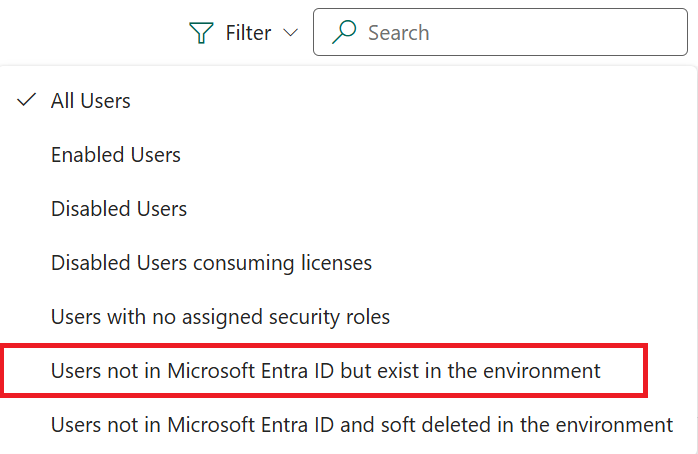
Z menu rozwijanego wybierz pozycję Użytkownicy, którzy nie mają identyfikatora Microsoft Entra , ale istnieją w środowisku.
Wybierz wyłączonego użytkownika, którego chcesz usunąć.
W formularzu użytkownika wybierz Usuń.
Wybierz pozycję Odśwież listę, aby zaktualizować listę i potwierdzić usunięcie.
Uwaga
Wszystkie rekordy będące własnością usuniętego nietrwale użytkownika muszą najpierw zostać ponownie przypisane do innego użytkownika, zanim będzie można trwale usunąć rekord użytkownika. Rekordy można ponownie przypisać z tego samego panelu szczegółów użytkownika w sekcji Menedżer.
Co się dzieje po usunięciu nietrwałym użytkownika?
- Rekord użytkownika nadal znajduje się w środowisku i ma wyłączony stan.
- Nie można przywrócić użytkownika.
- Role zabezpieczeń użytkownika nie jest przypisana.
- Użytkownik jest usuwany ze wszystkich zespołów.
- Kolejka użytkownika, profil, mapa jednostki organizacyjnej, rekordy współdzielone (dostęp do obiektu głównego), mapa jednostki organizacyjnej podmiotu głównego oraz rekordy główne użytkownika systemu są usuwane.
Dziennik inspekcji po usunięciu nietrwałym użytkownika
Nazwa usuniętego użytkownika jest nadal pokazywana w rekordach dziennika inspekcji, w których użytkownik był twórcą lub modyfikatorem rekordu.
Usunąć trwale użytkowników w Power Platform
Użytkowników, którzy mają wyłączony stan, można usuwać i kasować w Power Platform. Użytkowników ze stanem wyłączonym można usunąć z następujących powodów:
- Nie są już aktywni w dzierżawie
- Zostali przeniesieni z grupy zabezpieczeń środowiska
- Nie mają już licencji na korzystanie z aplikacji
- W celu zapewnienia zgodności z przepisami, takimi jak RODO
Wymagania wstępne
- Użytkownik musi być już usunięty nietrwale. Zobacz Trwale usunięci użytkownicy w Power Platform opisane wyżej w tym artykule.
- Wszystkie rekordy będące własnością użytkownika muszą zostać ponownie przypisania do innego użytkownika. Rekordy użytkowników można ponownie przypisać ze strony Ustawienia użytkownika.
- Musisz włączyć ustawienie funkcji Usuwanie wyłączonych użytkowników>Włącz usuwanie wyłączonych użytkowników dla swojego środowiska przy użyciu centrum administracyjnego Power Platform. Więcej informacji: Zarządzanie ustawieniami funkcji
Trwale usuń użytkowników
Zaloguj się do centrum Power Platform administracyjnego , a następnie wybierz środowisko.
W okienku nawigacyjnym wybierz Zarządzanie.
W okienku Zarządzaj, wybierz Środowiska.
Wybierz określone środowisko.
Wybierz Ustawienia>Użytkownicy + uprawnienia>Użytkownicy.
Na pasku poleceń wybierz Fitr.
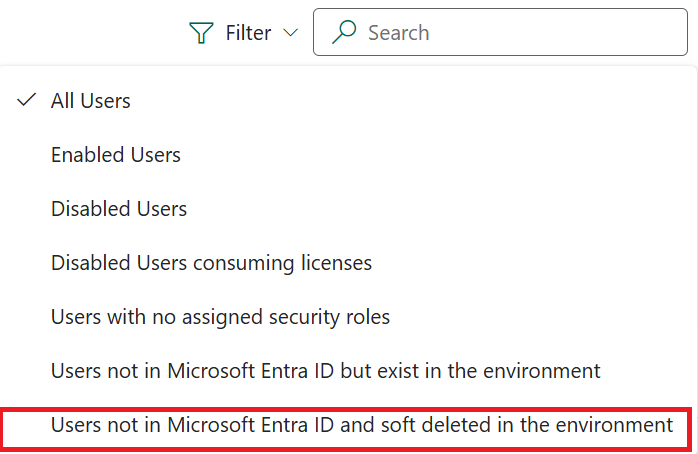
Z menu rozwijanego wybierz pozycję Użytkownicy, którzy nie mają identyfikatora Microsoft Entra i zostali usunięci nietrwale w środowisku.
Wybierz usuniętego nietrwale użytkownika, aby trwale go usunąć w środowisku Power Platform. Usuwać można na stałe tylko tych użytkowników, którzy zostali usunięci nietrwale.
W formularzu użytkownika wybierz Usuń.
Wybierz pozycję Odśwież listę, aby zaktualizować listę i potwierdzić usunięcie.
Uwaga
Po trwałym usunięciu użytkowników w Tożsamości Entra, każdy nowy rekord użytkownika utworzony ze szczegółami usuniętego użytkownika staje się nowym obiektem użytkownika w Tożsamości Entra. Takich identyfikatorów użytkowników nie można zaktualizować w celu uzyskania dostępu do usuniętych rekordów użytkowników Dataverse. Możesz ponownie przypisać rekordy usuniętego użytkownika do nowego użytkownika.
Dziennik inspekcji po usunięciu trwałym użytkownika
Po trwałym usunięciu nazwa usuniętego użytkownika nie jest nadal pokazywana w rekordach dziennika inspekcji, w których użytkownik był właścicielem, twórcą lub modyfikatorem rekordu. W przypadku właściciela rekordu nazwa jest zastępowana Rekord niedostępny w tych rekordach inspekcji. W przypadku twórcy lub modyfikatora rekordu nazwa jest zastępowana Brak nazwy w tych rekordach inspekcji.
Utworzone przez i Zmienione według nazwy
Po usunięciu na stałe nazwa usuniętego użytkownika nie jest już wyświetlana w polach Utworzone przez i Zmodyfikowane przez rekordy, które utworzył usunięty użytkownik, oraz w rekordach, które zostały ostatnio zmodyfikowane przez usuniętego użytkownika. W tych polach będzie wyświetlany komunikat Brak nazwy, a kliknięcie tej nazwy spowoduje komunikat, że rekord jest niedostępny. Systemuserid usuniętego użytkownika nadal znajduje się w tych rekordach.
Usuń zbiorczo użytkowników w Power Platform
Użytkowników ze stanem wyłączonym można usuwać zbiorczo przy użyciu artykułu Usuń dużą ilość określonych, ukierunkowanych danych za pomocą usuwania zbiorczego. Można utworzyć zadania usuwania zbiorczego służące do usuwania nietrwałego i trwałego usuwania użytkowników.
Uwaga
W tym filmie wideo pokazano, jak korzystać z funkcji usuwania zbiorczego w procesie usuwania zbiorczego. Zostanie on zastąpiony przez akcję usuwania zbiorczego na stronie Ustawienia > Użytkownicy + uprawnienia > Użytkownicy.
Usuwanie nietrwałe użytkowników zbiorczo w Power Platform
- Zaloguj się w Centrum administracyjnym Power Platform.
- W okienku nawigacyjnym wybierz Zarządzanie.
- W okienku Zarządzaj, wybierz Środowiska. Następnie wybierz środowisko.
- Wybierz Ustawienia>Użytkownicy + uprawnienia>Użytkownicy.
- Wybierz Usuwanie zbiorcze z paska akcji.
- Zostanie otwarte okienko Definiowanie kryteriów wyszukiwania. W polu Użyj zapisanego widoku wybierz pozycję Użytkownicy usunięci w dzierżawie, ale istniejący w widoku środowiska .
- Wybierz Dalej.
- Przejrzyj listę użytkowników, a następnie wybierz Dalej.
- Wprowadź nazwę zadania i wybierz datę i godzinę, aby zaplanować zadanie systemu usuwania. Wybierz Dalej.
- Zaznacz pole wyboru powiadomień e-mail, jeśli chcesz otrzymywać powiadomienia o zakończeniu zadania. Wybierz Dalej.
- Zweryfikuj zapytanie i liczbę rekordów do usunięcia, a następnie wybierz Uruchom usuwanie zbiorcze.wa
Uwaga
Można utworzyć własny widok odpowiadający zasadom przechowywania rekordów. Na przykład można dodać inne warunki filtrowania, takie jak data usunięcia usługi Azure i określić starszy niż X miesięcy z wartością 3, aby usunąć wszystkich użytkowników, którzy zostali usunięci z dzierżawy ponad trzy miesiące temu. Należy pamiętać, że ta data Włączone usuwanie Azure jest nowszą kolumną utworzoną w 2022 roku, co oznacza, że wartość jest null dla użytkowników usuniętych z dzierżawy przed 2022 r.
Zaleca się ustawienie harmonogramu usuwania nietrwałego użytkowników przez ustawienie częstotliwości zadania 90 dni. Aby zaoszczędzić większość kosztów magazynu, należy często usuwać wyłączone stany użytkowników.
Trwałe usuwanie użytkowników zbiorczo w Power Platform
Zaloguj się w Centrum administracyjnym Power Platform.
W okienku nawigacyjnym wybierz Zarządzanie.
W okienku Zarządzaj, wybierz Środowiska. Następnie wybierz środowisko.
Wybierz Ustawienia>Użytkownicy + uprawnienia>Użytkownicy.
Wybierz Usuwanie zbiorcze z paska akcji.
Zostanie otwarte okienko Definiowanie kryteriów wyszukiwania. W polu Użyj zapisanego widoku wybierz opcję Widok nietrwale usuniętych użytkowników .
Uwaga
Można utworzyć własny widok odpowiadający zasadom przechowywania rekordów.
Wybierz Dalej i sprawdź listę rekordów do trwałego usunięcia.
Wybierz Dalej.
Wprowadź nazwę i wybierz datę i godzinę, aby zaplanować zadanie systemu usuwania. Wybierz Dalej.
Zaznacz pole wyboru powiadomień e-mail, jeśli chcesz otrzymywać powiadomienia o zakończeniu zadania. Wybierz Dalej.
Zweryfikuj zapytanie i liczbę rekordów do usunięcia, a następnie wybierz Uruchom usuwanie zbiorcze.wa
Uwaga
Zaleca się ustawienie harmonogramu przez ustawienie częstotliwości zadań na podstawie zasad przechowywania rekordów.
Sprawdź status zadania usuwania zbiorczego
- Zaloguj się do centrum Power Platform administracyjnego , a następnie wybierz środowisko.
- W okienku nawigacyjnym wybierz Zarządzanie.
- W okienku Zarządzaj, wybierz Środowiska.
- Wybierz określone środowisko.
- Wybierz Ustawienia > Audyt i dzienniki > Zadania systemowe.
- Wybierz zadanie masowego usuwania i sprawdź wyniki. Wyniki pokazują rekordy w wierszu Pomyślne, które powinny odpowiadać liczbie rekordów z poprzedniego miękkiego usuwania w zadaniu systemowym. Sprawdź usuniętego użytkownika w dzienniku audytu.
Jeśli włączono Inspekcje Dataverse w środowisku i w tabeli Użytkownik, można zobaczyć listę usuniętych użytkowników w widoku Podsumowanie inspekcji.
Zobacz też
Usuwanie użytkowników ze środowiskaUsuwanie nielicencjonowanych lub usuniętych członków grupy Microsoft Entra Usuwanie użytkownika z organizacji
Rozwiązywanie typowych problemów z dostępem użytkowników